現在、Veohに配信される動画をダウンロードして、通勤・通学中でも視聴したい方は多いようです。Veoh(ヴィオ・ヴィデオ)とは、有名な動画共有サービスとして、ユーザーはそこで気軽に動画を投稿・共有することができます。また、Veoh専用のダウンロード、アップロード用ソフト(Veohプレーヤー)を通じてテレビの様なフルスクリーンで高画質な映像を楽しめるのが魅力です。
では、インタネット環境の有無に関わらず、お好きなVeoh動画を何時でも自由に視聴したいと思ったら、Veoh動画をダウンロードする方法が必要ですね。今日は、Veohから動画をダウンロード保存する方法や必要なソフト/フリーサイトをご紹介いたしましょう。また、Veoh動画をダウンロードできない時の対策も一緒にご解説するので、どうぞご参照ください。

Veohの動画をダウンロード
![]() StreamByte 動画ダウンローダー
StreamByte 動画ダウンローダー
Veoh Web PlayerはVeohにある30分以上の動画を再生またはダウンロードするためのフリーウェアです。このVeoh Web Playerを使うと、Veohサイトの動画をフルで視聴するだけでなく、高品質でお気に入りのVeoh動画をダウンロードできます。
ステップ 1.ソフトをダウンロードしてインストールします。その後、まずはVeohアカウントを取得する必要があります。
ステップ 2.ソフトを開き、ログインした後、好きなVeoh動画を再生できます。再生中している画面上にマウスカーソルを持っていくと表示される「Download Options」をクリックします。これで、Veoh動画をダウンロードできます。

Veoh Web Player
「動画ゲッター」はGoogle Chrome、Firefoxブラウザに対応した拡張機能で、Veoh、Youku、Tudou、ニコニコ動画、ひまわり動画、Dailymotionなど多数の動画共有サイトからオンライン動画をダウンロードすることができます。動画ゲッターの使い方は簡単なので、初心者でも使えます。
ステップ 1.ブラウザ上に動画ゲッターを導入してから、Veoh動画サイトにアクセスし、ダウンロードしたい動画を再生するまで待機します。
ステップ 2.ブラウザのアドレスバーの横にある「動画ゲッター」アイコンをクリックすることでVeoh動画のダウンロード画面からVeoh動画をdlできます。

動画ゲッター
URL:https://www.downloadvideosfrom.com/jp/Veoh.php
VeohダウンロードはVeohの動画をダウンロードして保存できるオンラインサービスで、VeohのビデオのURLを入力フォームに入力して、「ダウンロード」ボタンをクリックするだけで数秒でVeohの動画をMP4ファイルとして保存できます。しかし、このサイトにはポップアップした広告は邪魔になりますので、誤クリックしないようにできるだけ無視してください。

Veohダウンロードサービス
URL:https://www.tubeoffline.com/download-VeoH-videos.php#.WDZqE9WLSUk
TubeOfflineは2013年6月13日から運営されているダウンロードサイトで、Veohを含む多数の動画視聴・共有サイトに対応しています。ダウンロードしたいVeoh動画のURLを入力して、出力フォーマット、品質を選択してから、「GET video」ボタンをクリックすると、「GENERATE」>「HERE」のボタンをクリックすることでVeohの動画をダウンロード保存できます。

TubeOffline
URL:https://catchvideo.net/
Catchvideo.netはVeoh、YouTube、DailyMotion、Pandora TV、Vimeoなどの動画共有サイトからからお好きな動画をダウンロード、保存することに対応した無料オンラインダウンローダーサイトです。具体的に、ダウンロードしたいVeoh動画のURLを入力して、「Catch!」ボタンをクリックするだけで、品質が異なるVeoh動画ダウンロード一覧が表示されます。そして、「Download」ボタンを押すことでVeohの動画を無料ダウンロードできます。

Catchvideo.net
URL:http://www.vid-dl.net/
Vid-DLは動画ダウンロード保存支援ツールで、Anitube、FC2、ひまわり動画、ニコニコ動画、Youporn、Youku、Xvideos、Xhamster、Vimeoなど多数の動画サイトに対応できます。このVeohダウンロードサイトを使うと、ダウンロードしたいVeoh動画ページのURLを入力フォームに入力して、「リンク解析」をクリックして、表示されてくれるダウンロードボタンからVeoh動画ファイルをMP4、FLVとしてダウンロード保存できます。
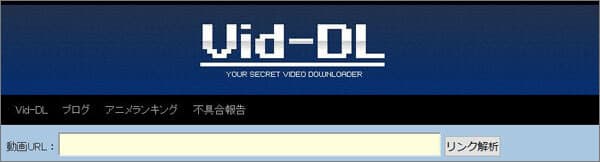
Vid-DL動画ダウンロード保存支援ツール
URL:http://offliberty.com/
Offliberty(オフリバティ)とは、VeohやYouTube、ニコニコ動画、Dailymotion、Vimeoなどの動画共有サイトに対応した無料オンラインダウンローダーサービスで、Veohの動画をMP4、MP3などの形式としてダウンロード保存できます。このVeohダウンロードサイトにアクセスして、ダウンロードしたいVeoh動画のリンクを入力して、「OFF」ボタンを押すだけで、Veoh動画を変換し始めます。変換後、「Right-click here and 'Save link as…'」との黄色いボタンを右クリックして、メニューから「名前を付けてリンク先を保存」を選択して、Veohの動画を安全に保存できます。

Offliberty(オフリバティ)
以上、Veohから動画をダウンロードできるツールが多いので、Veohの動画をダウンロードして保存するのはそれほど難しくないでしょう。でも、VeohサイトまたはVeohダウンロードツールの仕様変更などが原因で、Veohから動画をダウンロードできなくなる可能性があります。そんな場合、心配しないでください。なぜなら、Veohのビデオをダウンロードできなくても、録画ツールで再生中のVeoh動画画面をキャプチャーして保存するのは技術的に可能になるからです。
AnyMP4 スクリーンレコーダーは強力かつプロな動画・音声記録ソフトとして、Veohなどのオンライン動画のみならず、パソコンで表示されている映像、アニメ、ドラマ、ゲーム実況画面などは全部気軽に記録して、汎用的動画形式として保存できます。これを使って、透かしなしにTikTok動画を録画することもできます。また、最新加速技術と動画処理技術を活用したので、Veoh動画を気軽にスムーズかつ高品質で、録画して保存することが可能です。
それに、その優れたソフトでは、録画範囲を自由に指定したり、ホットキー機能により録画を素早く開始したりもできます。また、録画する前に、全画面、特定範囲の画面を設定でき、システム音とマイク音の録音を自由に選択できます。使い勝手のよい「録画履歴」機能により、記録したVeoh動画を気軽に管理・共有したりすることも可能です。その操作方法もとても簡単なので、Veohから動画をダウンロードできないなら、どうぞ楽にお試しください。
まずは、このVeoh録画ソフトの無料ダウンロード、インストールを済ませて、起動させます。

Veoh動画録画ソフトをインストール
次、ダウンロードしたいVeoh動画の再生ページを開き、「動画レコーダー」を選択して、録画範囲やシステム音、マイク音を設定して、「REC」ボタンをクリックすることでVeohのビデオを録画し始めます。

Veoh動画を録画
録画終了後、操作パネルの左側の四角形の停止アイコンをクリックして、Veoh動画の録画を終わらせます。そして、録画したVeoh動画を確認し、「ビデオを保存」ボタンをクリックして、Veoh動画をPCにダウンロード保存できます。

録画したVeoh動画を保存
このVeoh録画により、パソコンで表示されているゲーム実況プレイ画面、ビデオ通話、ウェブ会議などすべてのコンテンツを録画できるし、パソコンで流れるストリーミング音声を録音することができますので、超強力です。これを使って、Veoh録画録画できだけでなく、FC2ライブ録画などもできます。さらに、その内蔵する予約録画機能を使って、開始時間と終了時間を設定して、見られなくなるライブ放送、音楽ライブなどを時間通りにキャプチャーしてくれて、便利です。
上記は皆さんに紹介したい方法のまとめです。以上は無料でVeoh動画をダウンロードする方法や必要なフリーソフト/フリーサイトをまとめてご紹介しました。しかし、上記の通り、何らかの原因でうまくダウンロードできない時もあるので、その場合はPC録画ソフトによってVeoh動画を録画して保存する方法も使えますよ。録画ソフトと言えば、本文で紹介したAnyMP4 スクリーンレコーダーを超おすすめします。
推薦文章

Myvi動画サイトから気になるビデオをダウンロードしたいですか。本文では、Myvi動画をダウンロードする方法をご紹介します。

ここで、9TSU動画をダウンロードする方法をみんなに紹介したいと思います。この方法で自由に9TSU動画を視聴することが可能になります。

ネットでGYAOの動画をダウンロードする方法を探している人が多いです。これで、パソコンとスマホでGYAO動画の保存方法を紹介します。

WOWOWオンデマンドの動画内容を録画したいですが、録画方法知らず、困っていますか?この記事では、WOWOW オンデマンドの録画方法を全解説します。